
現在使用している2015年モデルのMacBook Proは、画像のように、液晶画面のコーティング剥がれが酷くて、使っていて不快に感じることがしょっちゅうあります。

このコーティング剥がれ以外は、MacBook Proに特に問題はないので、なんとかこれだけを直せないかと調べてみると、
「リステイン・アルカリ電解水・ピカールなどを使って、コーティングを全て剥がしてしまえばキレイになる」
という方法を、色々な方が説明してくれていたので、仕事終わりにすぐにAmazonでアルカリ電解水を注文し、翌日試してみました。

すると、30分程度で鏡のようにキレイな画面になりました。

ノートパソコンを使うたびに気になっていた、唯一の悩みが消えて本当に嬉しかったので、MacBookシリーズの液晶コーティングを剥がしてキレイにする、おすすめの方法を詳しく書いていきます。
MacBook Pro液晶画面コーティングの剥がし方
剥がすために必要な道具も、剥がし方もどちらも超簡単でした。
剥がすために用意する物


まずは前述した『アルカリ電解水』と、柔らかい『コットン系のティッシュ』を用意します。
必要なのは、この二つだけです。
電解水がおすすめ
MacBookのコーティングを落とす方法を調べると、マウスウォッシュの『リステリン』を使用して落とす方法が一時期話題になったようで、使用している人が多いですが、僕は電解水をしようすることにしました。
その理由は二つあって、一つは『リステリン』を使用した方達の記事を読むと、電解水を使用した方達と比べて、
「思ったよりコーティングを剥がすのが大変だった」
「思ったより時間がかかった」
などの感想が多かったこと。
そしてもう一つは、リステリンの匂いがパソコンや机につくのが嫌だった、ということです。
実際に電解水を使用したところ、落ちやすいし、匂いも一切なかったので、正解だったなと思っています。
また、研磨液の『ピカール』を使っている方もいましたが、こちらも更に匂いがキツい上に、パソコンに使うにしては、さすがに研磨力が強すぎることが心配でやめました。
ということで、僕は電解水をおすすめします。
僕は今回、激落ち君シリーズが好きなこともあって『水の激落ちくん』を使用しましたが、100均の物でも成分は変わらないので、特にこだわらなくて大丈夫です。
コットン系のティッシュ
コーティングを剥がすためにこする物は、メガネ拭きなどのクロスを使っている方もいましたが、あとで説明するように、画面にティッシュを引いて電解水をかけ、浸しておくと落としやすくなるのし、簡単に使い捨てられるティッシュがいいと思いました。
実際にティッシュで剥がし終わった今の実感としても、やっぱりティッシュで良かったと感じています。
電解水同様、ティッシュも安い物で、大丈夫だと思うんですが、画面を強くこすることになるので、念の為、柔らかさがあるコットン素材の、エリエール『コットンフィール』を使っておきました。
コーティング剥がしの手順
それでも電解水とティッシュをつかって、コーティングを剥がしていきます。
完全に剥がし終わるまでの所要時間は30分程度でした。
落とし方は電解水をかけてティッシュでこするだけのシンプルな物ですが、実際にやってみて、ちょっとしたコツなども発見したので詳しく書いていきます。
画面を下に向けてティッシュ越しに電解水をかける
まずは擦りやすいように、MacBookの画面を下に向けます。

この時、下にティッシュを引いてあげると傷防止になります。結構強く擦ることになるので。

そして画面全体に、ティッシュを乗せ、そこに電解水をびしゃびしゃにかけていき、パックしているような状態にします。



電解水をただ画面にかけるだけだと、水を弾いてしまうので、ティッシュに染み込ませてパックすることで、この後の画面を擦ってコーティングを剥がす作業がかなり楽になります。(このティッシュで染み込ませる過程の効果はすごいので、また後述します。)
画面を液体でビショビショにすることに抵抗があるかもしれませんが、ここは思い切りよくいきましょう。途中からもう何も気にならなくなってくるんで。
この状態で10分程度時間を置きます。
こすって落とす
10分くらいたったらこする部分だけティッシュを取り、新しいティッシュでこすりまくります。

乾いたティッシュやビショビショの物よりも、軽く湿っているくらいのティッシュでこするのが一番剥がしやすかったです。

電解水を追加でかけながら、ガシガシとこすっていくと、どんどん画面の黒い部分がとれて、中から卵のからを向いたように、キレイで新品のような画面が現れるので、気持ちがよくて、かなり楽しい作業でした。


これも「画面を強くこする」という、パソコンに悪そうなことで抵抗があると思いますが、爪をたてて力をいれてこすっても全然傷はつかなかったので、いきおいよくいっちゃいましょう。
どのくらいの勢いでやっていたかわかるように動画を上げました↓
あとは、これを繰り返して、残っているコーティングをどんどん剥がしていけば、ピカピカの画面になるので、完成です。
しかし、実際にやってみてから気付いた、ただこすっていくよりも、ずっとコーティング剥がしがはかどる、良い方法がいくつかあったので紹介します。
コーティング剥がしのコツ
僕が発見したコーティング剥がしが、よりやりやすくなるコツは以下の二つです。
コツ①常にティッシュで電解水を染みこませておく
最初に画面半分を大雑把にこすっている間、もう半分は電解水のティッシュパックをしたままにしておきました。
ある程度こすったあとに、もう半分のティッシュをどかしてみてみると、こすっていないのにすでにコーティングが剥がれてきていて驚きました。

↑上の写真の通り、赤い線より左側はある程度こすった状態で、右側は電解水を浸けていただけで、まだこすっていないのに、ある程度剥がれてきている。
電解水を浸けるのは「多少落ちやすくなればいいな」程度でやったことだったんですが、想像以上に効果があったので、こすっている部分以外は常にティッシュパックをして、電解水を浸けておくようにすると、コーティングを落とす時間がさらに短縮できるのでおすすめの方法です。
コツ②細かいコーティング残りはティッシュで印
コーティング落としも終盤になってくると、コーティングの黒い部分が少なくなってくるので、見つけにくくなってきます。

そうなるとMacBook自体を動かして、光の当たる角度を変えながら、コーティングが残っている部分を探すことになるんですが、こするために元の位置に戻すと、どこに残りがあったかわからなくなることが結構あります。

その時の対策として、角度を変えて見つけたコーティング残りの部分に、電解水で湿ったティッシュを貼り付けてマーキングしておくのがおすすめです。

こうしておけば、またMacBookこするための位置に戻した時も見失わずにすむし、電解水を浸けておくことにもなるので一石二鳥です。
これで最後に残る、小さなコーティング達も全て剥がし切ることができます。


誰かのものでもう一度やらせてもらいたいほど気持ちが良い作業でした。
コーティング剥がし完成

そしてコーティング剥がしが完全に終わると、新品時よりもキレイな画面になっていて、かなりテンションが上がります。

コーティング剥がしのデメリット
コーティングを剥がすとピカピカのディスプレイになり気持ちがいいのですが、その反面光沢が強くなってしまうということが唯一のデメリットです。

ただし、これは写真を撮影したり、眩しいところで使う際のみの問題なので、今のところ実際に使用していて困ったことはないので、ほっておくことにしています。
もしどうしても気になる場面がきても、普段から使用している、マグネット式の反射防止フィルムを付ければ大丈夫。
コーティングが剥がれる原因
今回僕のMacBook Proのコーティングが剥がれてしまった原因は、液晶保護フィルムを貼っていたせいです。
2年ノングレアの液晶保護フィルムをつけっぱなしにしていて、剥がしたらこんな状態になっていました。
しかし、これ以外にもRetinaディスプレイの液晶コーティングが剥がれる原因はいくつもあって、フィルム以外のどれも僕がやってしまっていたことでした。
・アルコール成分が入ったウェットティッシュで拭く
・キーボードカバーをつけている
・画面を拭く時にクロスなどで強くこする
・画面を閉じる時の勢いが強い
どれも普通にやりがちなことばかりですよね。
なので、コーティング剥がれに気になっている人は多いんじゃないかと思います。
そこで本当に画面が汚くて嫌になっている人は、コーティングを全て剥がしてしまう方法を試してみてほしいです。
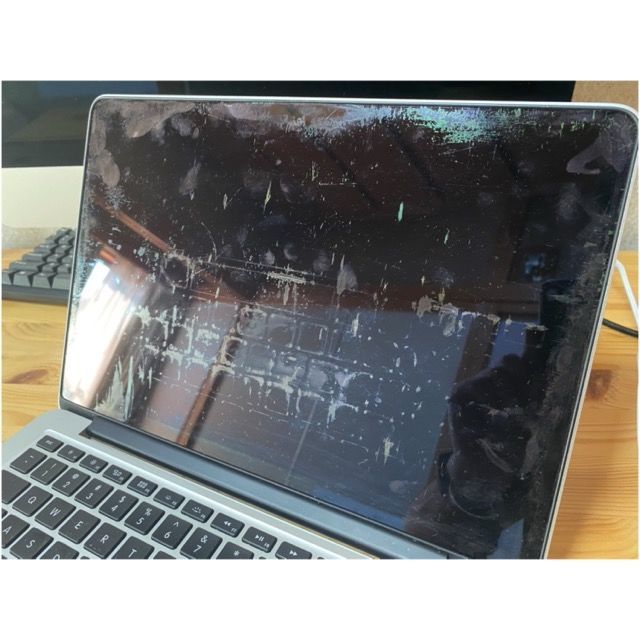

少なくとも、今回僕が剥がしてみた感じでは、パソコン自体が壊れてしまうことはなさそうだったし、コーティング剥がれで悩んでいる方には、おすすめしたいやり方だと思いました。
もちろん荒技の部類に入るので、やるときは自己責任でお願いすることになってしまうんですけどね。



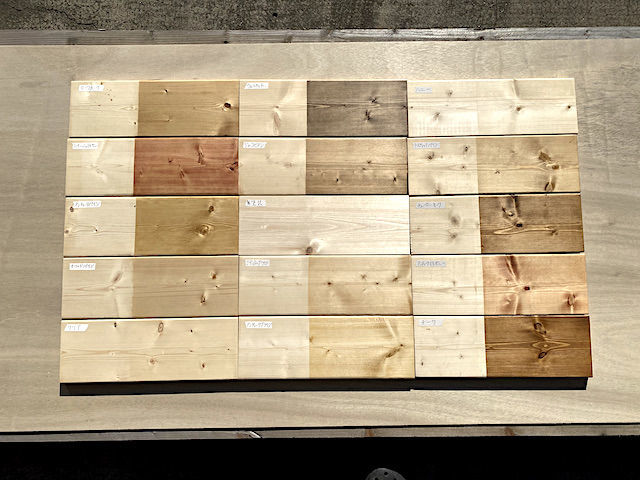













コメントを待ってます!